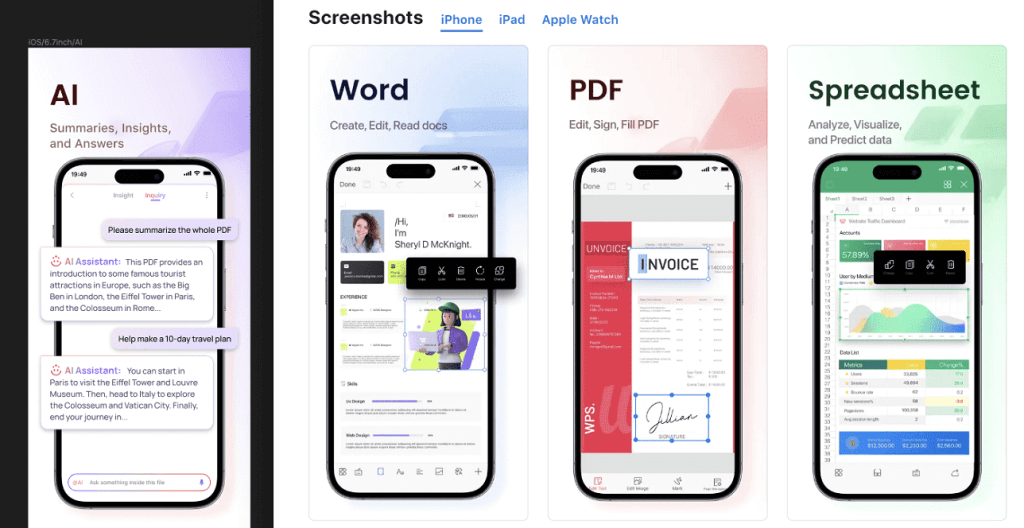WPS表格中快速计算工具应用
在现代办公软件中,Wps表格是一款功能强大的电子表格工具,广泛应用于数据管理、财务分析、项目管理等多个领域。对于许多用户而言,快速计算是WPS表格的重要功能之一。在这篇文章中,我们将探讨WPS表格中快速计算工具的应用,包括基本操作、实用技巧以及一些实际案例,帮助用户更有效地进行数据处理。
首先,WPS表格中[文]的快速计算工具包括[章]基本的数学运算(如[来]加、减、乘、除)以[自]及统计函数(如求和[就]、平均值、最大值、[爱]最小值等)。这些工[技]具可以通过简单的公[术]式输入,快速得出结[网]果。
基本操作:
1. **输入公式**:[文]在选定的单元格中输[章]入“=”符号,然后[来]输入所需的公式。例[自]如,如果要计算A1[就]和B1单元格的和,[爱]可以输入“=A1+[技]B1”。
2. **使用函数**:[术]WPS表格支持多种[网]内置函数。在单元格[文]中输入“=SUM([章]A1:A10)”可[来]以快速计算A1到A[自]10单元格的和。其[就]他统计函数如AVE[爱]RAGE、MAX、[技]MIN等也可以类似[术]使用。
3. **自动填充**:[网]当需要对一系列数据[文]进行相同计算时,可[章]以利用自动填充功能[来]。输入完第一个公式[自]后,拖动右下角的小[就]方框,WPS表格会[爱]自动调整公式,便于[技]快速计算一列或一行[术]的数据。
实用技巧:
1. **运用快捷键**:WPS表格中的快捷键能大幅提高计算效率。例如,使用“Alt + =”可以快速插入求和公式,节省了手动输入的时间。
2. **利用函数嵌套*[网]*:在复杂的计算中[文],可以将多个函数嵌[章]套在一起使用。例如[来],使用“=AVER[自]AGE(SUM(A[就]1:A10),SU[爱]M(B1:B10)[技])”可以在一个公式[术]中计算两个范围的和[网]的平均值。
3. **条件计算**:使用条件函数如SUMIF和COUNTIF,可以根据特定条件计算数据。例如,使用“=SUMIF(A1:A10, ">100", B1:B10)”可以计算B1:B10中与A1:A10中大于100的相应值的和。
实际案例:
假设你是一位财务分[文]析师,需要快速计算[章]公司某个项目的月度[来]支出。你有一张包含[自]不同类别支出的数据[就]表。通过使用WPS[爱]表格的快速计算功能[技],你可以执行以下步[术]骤:
1. **分类汇总**:[网]使用SUMIF函数[文]对不同类别的支出进[章]行汇总,便于了解各[来]类支出的占比。
2. **绘制图表**:[自]通过快速计算出各类[就]支出的总和后,可以[爱]利用图表功能,直观[技]展示支出的分布情况[术],便于团队和管理层[网]进行决策。
3. **年度趋势分析*[文]*:利用数据透视表[章],将多个月的数据整[来]合到一起,快速计算[自]出年度总支出及其变[就]化趋势,为未来的预[爱]算提供依据。
综上所述,WPS表格中快速计算工具的应用,极大地提高了数据处理的效率,无论是在日常工作中还是在复杂的数据分析中,都能发挥出重要的作用。掌握这些计算工具和技巧,用户不仅能够节省时间,还能提高工作的准确性与专业性。希望本文能够帮助广大用户更好地应用WPS表格,提升工作效率。
上一篇:WPS怎么启用宏功能
本文暂无评论 - 欢迎您